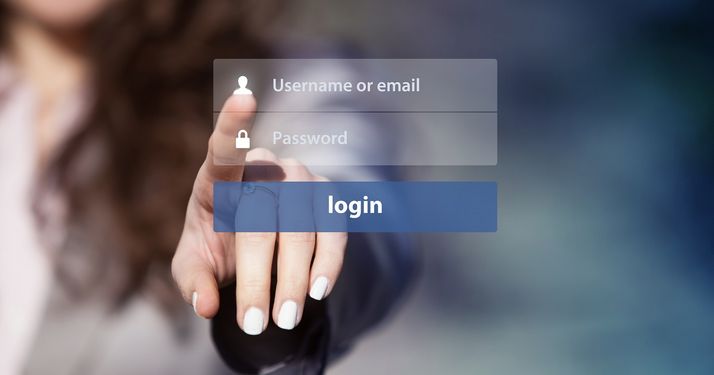افزودن کاربر جدید به ویندوز
هنگام نصب ویندوز 10، شما همچنین به طور خودکار یک حساب کاربری اضافه می کنید که با آن پس از راه اندازی رایانه خود به سیستم وارد می شوید – با یا بدون رمز عبور. وقتی این حساب دارای حداکثر امتیازات سرپرست باشد، برای همه افرادی که دستگاه را با سایر کاربران به اشتراک نمی گذارند مناسب است. اما اگر این یک رایانه شخصی باشد که باید توسط چندین کارمند استفاده شود چه؟ یا یک کامپیوتر خصوصی که به شدت توسط کل خانواده استفاده خواهد شد؟
خود سیستم مایکروسافت یک راه حل ساده برای این نوع سناریو ارائه می دهد: به این ترتیب، همچنین می توانید در هر زمان پس از نصب ویندوز 10 کاربران جدیدی اضافه کنید و همچنین مجوزهای مورد نظر را به این حساب ها اختصاص دهید. این دقیقاً چگونه کار می کند، در زیر خواهید فهمید.
افزودن یک کاربر ویندوز 10: به صورت محلی یا مرتبط با حساب مایکروسافت؟
اگر می خواهید کاربران جدیدی را به ویندوز 10 اضافه کنید، نه تنها راه های زیادی برای این کار وجود دارد. مستقل از گزینه ای که برای ایجاد حساب انتخاب می کنید، همچنین باید تصمیم بگیرید که آیا کاربر جدید با یک حساب مایکروسافت پیوند داده می شود یا اینکه آیا باید بدون این پیوند این کار را انجام دهید و یک حساب کاربری استاندارد و محلی ایجاد کنید.
با گزینه اول، با یک حساب آنلاین وارد می شوید. این مزایا در هنگام استفاده از خدمات مایکروسافت مانند OneDrive یا Skype مزایای مختلفی را ارائه میکند و همگامسازی دادهها و تنظیمات شما را در دستگاهها فعال میکند. علاوه بر این، برای اینکه بتوانید برنامه ها را از فروشگاه مایکروسافت دانلود کنید و از آنها استفاده کنید، به این نوع حساب نیاز دارید. این ویژگیها برای کاربران محلی در دسترس نیستند، اگرچه میتوانند در هر زمان پیوند را ایجاد کنند.
آموزش: چگونه یک کاربر جدید در ویندوز 10 اضافه کنیم
مدیریت حساب های کاربری در نسخه های قبلی ویندوز به طور پیش فرض از طریق کنترل پنل انجام می شد. اگرچه درست است که یک دسته مربوطه را میتوان در کنترل پنل ویندوز 10 نیز یافت، اما از آنجا در مرکز مدیریت جدید حسابهای کاربری، که در مؤلفه نسخه فعلی ویندوز در منوی «Settings» است، مدیریت میشود. از طرف دیگر، میتوانید یک کاربر جدید ویندوز 10 را از طریق تنظیمات رمز عبور اضافه کنید. تا زمانی که از امتیازات مدیر برخوردار هستید، گزینه سوم ایجاد حساب کاربری از طریق خط فرمان نیز دارید.
ویندوز 10: اضافه کردن کاربران اخبار در تنظیمات، مرحله به مرحله
راه استاندارد برای ایجاد کاربران در ویندوز 10 از طریق منوی اداری مرکزی سیستم مایکروسافت، یعنی «Settings» است.
مرحله 1: مشاهده تنظیمات
اگر می خواهید کاربری را به ویندوز 10 اضافه کنید، اولین قدم این است که این منوی اصلی را باز کنید. میتوانید از کلید ترکیبی [ویندوز] + [i] استفاده کنید یا منوی شروع را باز کنید (آیکون ویندوز) و در آنجا روی «Settings» کلیک کنید. همچنین میتوانید با کلیک راست روی آیکون منوی شروع، که گزینه «Settings» را نیز نمایش میدهد، انتخاب کنید.
مرحله 2: شروع به ایجاد حساب های کاربری ویندوز 10 کنید
در نمای کلی گزینههای تنظیمات، دسته «Accounts» را انتخاب کنید و سپس به منوی «Family & other users» در منوی سمت چپ بروید. در آنجا دکمه «Add someone else to this PC» را پیدا خواهید کرد که پنجره ای را برای ایجاد یک حساب باز می کند:
مرحله 3: پیوند مستقیم با حساب مایکروسافت را انجام دهید یا از آن صرفنظر کنید
پنجره بعدی به شما امکان می دهد حساب کاربری جدید را به حساب مایکروسافت موجود پیوند دهید. در صورت تمایل، آدرس ایمیل یا شماره تلفن مناسب را مشخص کرده و روی «Next» کلیک کنید. برای افزودن یک حساب کاربری ساده و محلی ویندوز 10، روی «I don’t have this person’s sign-in information» کلیک کنید:
مرحله 4: یک کاربر ویندوز 10 اضافه کنید
گزینه “Add user without a Microsoft account” را انتخاب کنید و نام و رمز عبور را برای حساب کاربری جدید مشخص کنید (باید دو بار آن را وارد کنید). سه قسمت را برای سؤالات امنیتی احتمالی که ویندوز بعداً در صورت فراموشی رمز عبور از شما می پرسد، پر کنید و با کلیک روی «Next» پنجره را ببندید:
اضافه کردن یک کاربر ویندوز 10 از طریق تنظیمات رمز عبور: نحوه کار آن
شما می توانید از طریق تنظیمات رمز عبور، یک کاربر جدید در ویندوز 10 اضافه کنید. اگرچه این عملکرد به خوبی در سیستم پنهان است، اما با چند ترفند کوچک می توان بدون هیچ مشکلی برای ایجاد حساب کاربری استفاده کرد، همانطور که دستورالعمل های زیر نشان می دهد.
مرحله 1: تنظیمات رمز عبور را باز کنید
ساده ترین راه برای باز کردن تنظیمات رمز عبور برای حساب های کاربری در ویندوز 10 از طریق پنجره “Run” است. می توانید با کلیک راست بر روی نماد منوی استارت ویندوز و انتخاب آیتم منو با همین نام، این مورد را مشاهده کنید. همچنین میتوانید از ترکیب کلید [Windows] + کلید [R] استفاده کنید، سپس دستور زیر را تایپ کرده و با کلیک کردن روی «OK» تأیید کنید:
control userpasswords2مرحله 2: پیوند با حساب مایکروسافت را انجام دهید یا از آن صرفنظر کنید
دکمه «Add» را فشار دهید و سپس شروع به پیوند با یک حساب مایکروسافت کنید (آدرس ایمیل را مشخص کنید و روی «Next» یا «Set-up New Email Address» کلیک کنید) یا با فشار دادن «Login without a Microsoft account (not recommended)“:
مرحله 3: کاربران جدید ویندوز 10 را اضافه کنید
در پنجره بعدی گزینه Local account را انتخاب کنید تا در نهایت یک کاربر جدید ویندوز 10 اضافه شود. همانند ایجاد حساب کاربری، در تنظیمات باید نام کاربری و رمز عبور را مشخص کنید که باید برای بار دوم آن را وارد کنید. با این حال، سؤالات امنیتی ذخیره نمیشوند – فقط مشخصات یک راهنمایی امنیتی فردی درخواست میشود، که اگر قادر به به خاطر سپردن رمز عبور نباشید، میتواند نمایش داده شود. در نهایت بر روی دکمه “Next” کلیک کنید:
افزودن کاربر ویندوز 10 از طریق اعلان
این درخواست همچنین گزینه اضافه کردن پروفایل های کاربری جدید برای نصب ویندوز خود را فراهم می کند. با این حال، شما باید ابزار خط فرمان را به عنوان یک مدیر راه اندازی کنید، زیرا در غیر این صورت نمی توانید دستورات لازم را انجام دهید. بخشهای زیر بهطور خلاصه مراحل حیاتی را خلاصه میکنند.
مرحله 1: یک درخواست را به عنوان مدیر اجرا کنید
برای شروع یک درخواست به عنوان یک سرپرست، ابتدا باید عملکرد جستجوی منوی شروع را باز کنید. برای انجام این کار، منوی سریع را باز کنید (روی نماد ویندوز کلیک راست کنید) و «Search» را انتخاب کنید. سپس عبارت جستجوی “cmd” را وارد کنید و روی “Run as administrator” در برنامه درخواستی مشخص شده کلیک کنید:
مرحله 2: یک حساب کاربری ویندوز 10 اضافه کنید
اگر به عنوان یک مدیر درخواست را شروع کردید، می توانید با استفاده از دستور مناسب یک حساب کاربری جدید ایجاد کنید. سینتکس اصلی به شکل زیر است:
net user "Username" "Password" /addبرای «username» یا «password»، در این مورد، به سادگی اطلاعات ورود به سیستم مورد نظر خود را وارد کنید. برای نتیجه گیری، دستور CMD را با زدن کلید enter تایید کنید. اگر ویندوز 10 بتواند کاربر جدید را اضافه کند، پیام موفقیت آمیز مربوطه را دریافت خواهید کرد:
افزودن کاربر جدید به ویندوز
ترجمه شده توسط سایت دریای شرق از سایت
کپی بدون ذکر نام و لینک سایت دریای شرق ممنوع است !